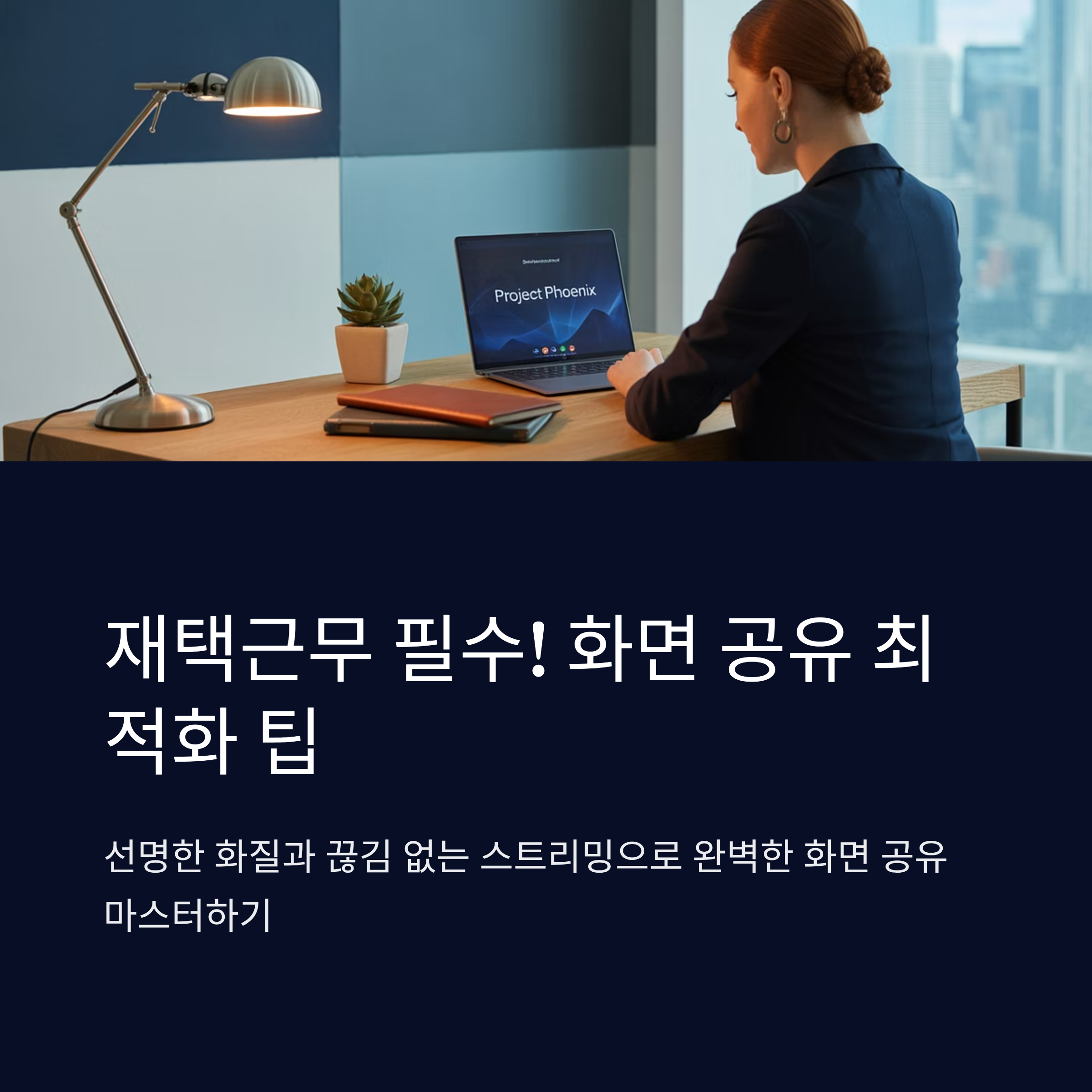
📋 목차
재택근무 시대에 화면 공유는 필수 도구로 자리잡았어요. 팀원들과 원활하게 협업하기 위해서는 단순히 공유 버튼만 누르는 걸로는 부족하답니다. 선명한 화질, 끊김 없는 스트리밍, 그리고 깔끔한 데스크톱 정리는 기본이 되어야 해요.
제가 생각했을 때 화면 공유는 단순한 기능이 아니라 소통 방식이에요. 어떤 내용을 어떻게 보여주느냐에 따라 회의의 질이 완전히 달라지기도 하니까요. 그래서 오늘은 여러분이 바로 활용할 수 있는 실전 화면 공유 꿀팁들을 정리해봤어요! 🔧💻
아래에서 하나하나 꼼꼼히 살펴보고 여러분의 화면 공유 실력을 레벨업 시켜보세요! 특히 발표, 교육, 고객 미팅 등 상황에 따라 어떻게 달라져야 할지도 함께 알려드릴게요. 자, 그럼 시작합니다! 🎬✨
🖥️ 화면 공유의 중요성과 기본 설정

재택근무가 일상화되면서 화면 공유는 단순한 보조 기능이 아닌 업무의 중심이 되었어요. 실제로 팀 회의, 클라이언트 브리핑, 온라인 수업 등 거의 모든 협업 활동에서 화면 공유가 사용되고 있죠. 이 기능을 제대로 활용하면 비대면 상황에서도 효율적인 커뮤니케이션이 가능해요.
하지만 아무런 준비 없이 공유 버튼만 누르면, 상대방은 흐릿한 화면에 답답함을 느낄 수 있어요. 그래서 사전에 디스플레이 설정, 앱 정리, 알림 차단 등 기본적인 준비가 꼭 필요하답니다. 특히 화면 공유 시 불필요한 팝업이나 개인 메모가 노출되는 상황은 꼭 피해야 해요!
화면을 공유하기 전에는 현재 화면에 무엇이 떠 있는지 꼼꼼하게 점검해야 해요. 사용 중인 앱이나 브라우저 탭을 정리하고, 발표에 필요한 자료만 정리해서 띄워두는 것이 좋아요. 그리고 가장 중요한 건 화면 공유할 대상 창을 명확하게 선택하는 거예요. 전체 화면이 아닌 특정 창을 선택하면 불필요한 정보 노출을 줄일 수 있죠.
또 하나 중요한 포인트는 발표자가 화면을 공유하는 동안 본인의 화면이 어떤 모습으로 보이는지 미리 테스트해보는 거예요. Zoom, Google Meet, MS Teams 등 대부분의 플랫폼에서는 미리 보기 기능을 제공하니, 이를 꼭 활용해보세요. 연습도 짧게 해보면 실전에서 훨씬 자연스럽게 공유할 수 있답니다.
🔔 공유 시에는 윈도우 알림, 카카오톡 메시지, 메일 팝업 등 사생활이 노출될 수 있는 부분은 '집중 지원 모드'나 '알림 끄기' 설정을 통해 사전에 차단하는 게 좋아요. 맥OS와 윈도우 모두 이런 기능이 탑재되어 있으니, 상황에 맞게 설정해두면 매우 유용해요.
🛠️ 화면 공유 전 꼭 확인할 기본 설정 체크리스트 ✅
| 항목 | 설명 |
|---|---|
| 해상도 설정 | Full HD 또는 720p 권장 |
| 알림 차단 | 모든 팝업 알림 OFF |
| 창 정리 | 불필요한 앱/창 닫기 |
| 카메라 테스트 | 얼굴과 배경 점검 |
| 마이크 확인 | 소음 제거 및 볼륨 체크 |
이렇게 사전에 준비만 잘 해두면 화면 공유는 더 이상 스트레스가 아닌, 강력한 커뮤니케이션 도구가 되어줄 거예요. 그리고 이런 습관이 들면 발표나 미팅에서 실수도 훨씬 줄어들게 된답니다.
다음 섹션에서는 해상도와 화질을 어떻게 설정하면 좋은지 자세히 알아볼게요. 고화질 화면 공유로 시선 집중 효과까지 누려봐요! 🎥✨
📺 화질과 해상도 최적화 방법

화면 공유에서 화질은 정말 중요해요. 흐릿한 화면은 발표 내용을 이해하기 어렵게 만들고, 집중력을 떨어뜨리는 원인이 되거든요. 특히 표, 그래프, 코딩 화면처럼 작은 글자가 많은 자료를 공유할 때는 더욱 신경 써야 해요.
대부분의 화면 공유 툴은 자동으로 해상도를 조정하지만, 사용자가 직접 설정하면 더 나은 결과를 얻을 수 있어요. Zoom에서는 고급 설정에서 HD 품질을 활성화할 수 있고, Google Meet은 브라우저에서 전송 품질을 수동 조정할 수 있죠. 기본적으로 720p 이상을 권장해요.
해상도가 낮으면 글자가 깨지고 흐려져 보여요. 그래서 Full HD(1920x1080) 또는 WQHD(2560x1440)를 사용하면 발표자가 공유하는 자료가 또렷하게 전달되죠. 단, 고해상도일수록 데이터 사용량이 많아지니 인터넷 속도와 균형을 맞춰야 해요.
또 하나 중요한 팁은 화면 비율이에요. 대부분의 사용자가 사용하는 모니터 비율은 16:9예요. 만약 21:9나 4:3 화면을 공유하면 상대방 화면에서 왜곡되거나 검은 여백이 생길 수 있답니다. 가급적이면 16:9 화면 비율에 맞춰 프레젠테이션이나 자료를 준비해 두는 게 좋아요.
실제 테스트를 통해 미리 확인하는 것도 잊지 마세요. 발표 전에는 미리보기 기능이나 화면 녹화를 활용해 화질이 어떻게 보이는지 체크하면 실수를 줄일 수 있어요. 그리고 텍스트 중심의 화면 공유는 밝은 배경 + 짙은 글씨 조합이 가장 가독성이 좋아요!
🌐 인터넷 연결 안정성 확보하기
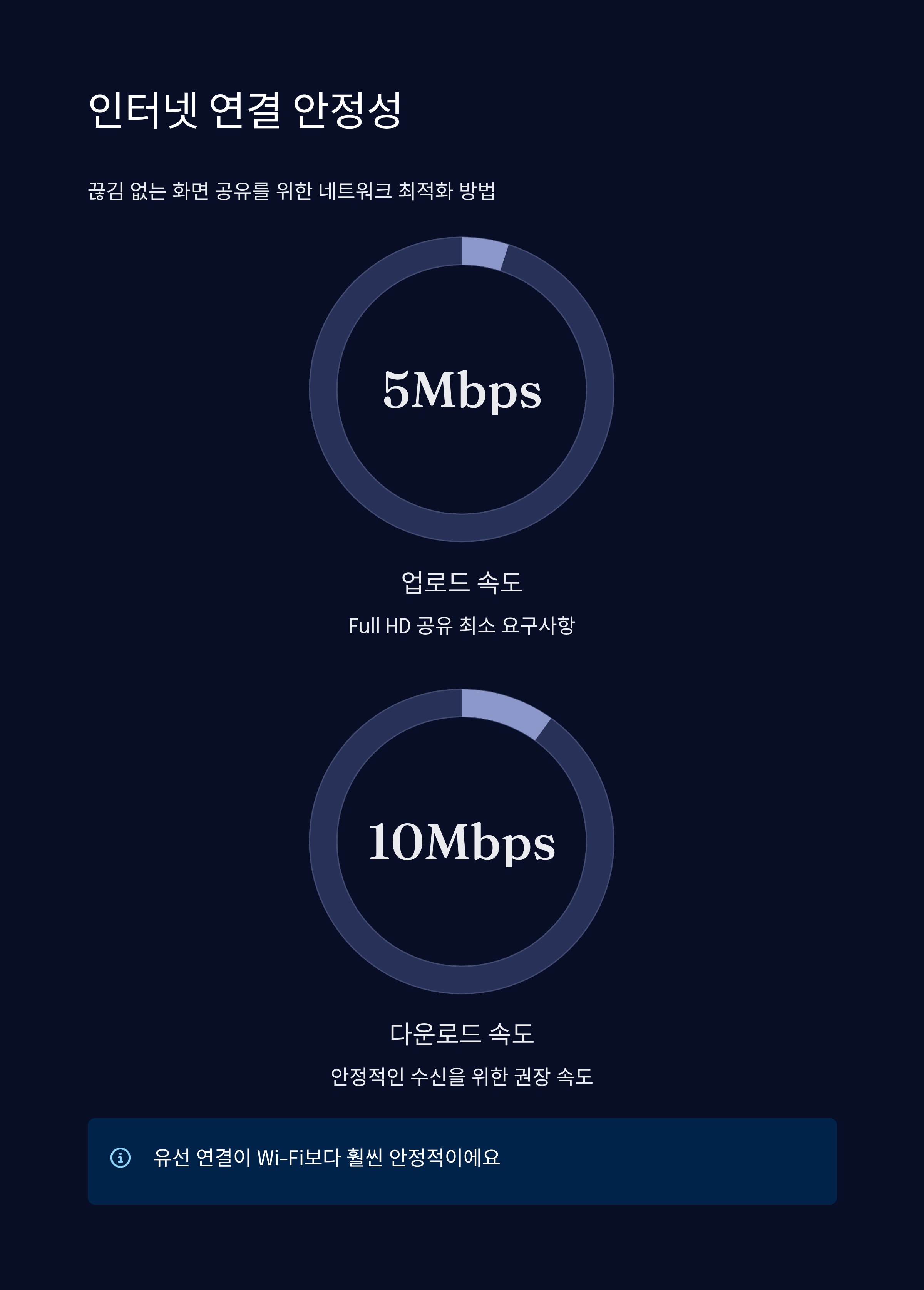
화면 공유 도중 버벅이거나 멈춘다면? 아무리 발표 내용이 좋아도 흐름이 끊기면 안타깝죠. 그래서 공유 퀄리티의 핵심은 '안정적인 인터넷 연결'이에요. 고해상도 공유가 필요할수록 빠르고 끊김 없는 네트워크가 필수랍니다.
첫 번째로 유선 연결을 강력 추천해요. Wi-Fi보다 LAN 케이블을 사용하는 게 속도와 안정성 면에서 훨씬 뛰어나거든요. 특히 대규모 회의나 웨비나 발표처럼 중요한 일정일수록 유선 연결은 거의 필수라고 봐야 해요.
두 번째는 속도 체크예요. 화면 공유 전에는 반드시 인터넷 속도를 점검해야 해요. 업로드 속도가 최소 5Mbps 이상이어야 Full HD 화면 공유가 안정적으로 이뤄져요. 'fast.com'이나 'speedtest.net' 같은 무료 도구를 활용해보세요.
그리고 라우터와의 거리도 중요해요. 무선 연결을 쓸 수밖에 없는 경우라면 라우터 근처에서 사용하는 걸 추천해요. 혹은 Wi-Fi 확장기나 메시 시스템을 이용하면 속도 저하를 줄일 수 있어요. 네트워크 장비도 최신 펌웨어로 업데이트해두면 좋고요.
🚀 화면 공유 시 필요한 최소 인터넷 속도
| 품질 | 권장 업로드 속도 | 권장 다운로드 속도 |
|---|---|---|
| 기본 화질 (480p) | 1 Mbps | 3 Mbps |
| HD (720p) | 3 Mbps | 5 Mbps |
| Full HD (1080p) | 5 Mbps | 10 Mbps |
🛠️ 추천 화면 공유 툴 TOP 3

툴 선택도 중요해요. 기능이 부족하면 발표에 제약이 생기고, 복잡한 인터페이스는 사용 자체가 불편할 수 있어요. 각 상황에 맞는 최적의 화면 공유 툴을 선택하는 게 효율적인 재택근무의 핵심이랍니다.
첫 번째 추천 툴은 Zoom이에요. 국내외에서 가장 널리 쓰이는 툴 중 하나로, HD 화질 공유, 가상 배경, 화이트보드 기능까지 다 갖췄어요. 특히 웹캠과 화면을 동시에 보여주거나 특정 앱만 선택적으로 공유할 수 있는 기능이 강력해요.
두 번째는 Microsoft Teams! 회사에서 업무용으로 많이 쓰이는 만큼 보안성이나 통합성 측면에서 탁월해요. 특히 Outlook, OneDrive 등과의 연동이 자연스러워서 문서 공유나 회의 일정 관리에 강점을 보여줘요. 화면 공유도 부드럽고 선명해요.
세 번째는 Google Meet이에요. 별도 설치 없이 브라우저에서 바로 실행되기 때문에 가볍고 빠르게 회의를 시작할 수 있어요. 화면 공유도 간단하고, 실시간 캡션 기능은 특히 청각이 불편한 사람에게 유용하답니다.
이외에도 Discord, Webex, Whereby 같은 툴도 상황에 따라 활용할 수 있어요. 하지만 위 3가지는 대부분의 비즈니스 환경에서 충분한 퍼포먼스를 보여준답니다.
🔒 보안과 개인정보 보호 팁
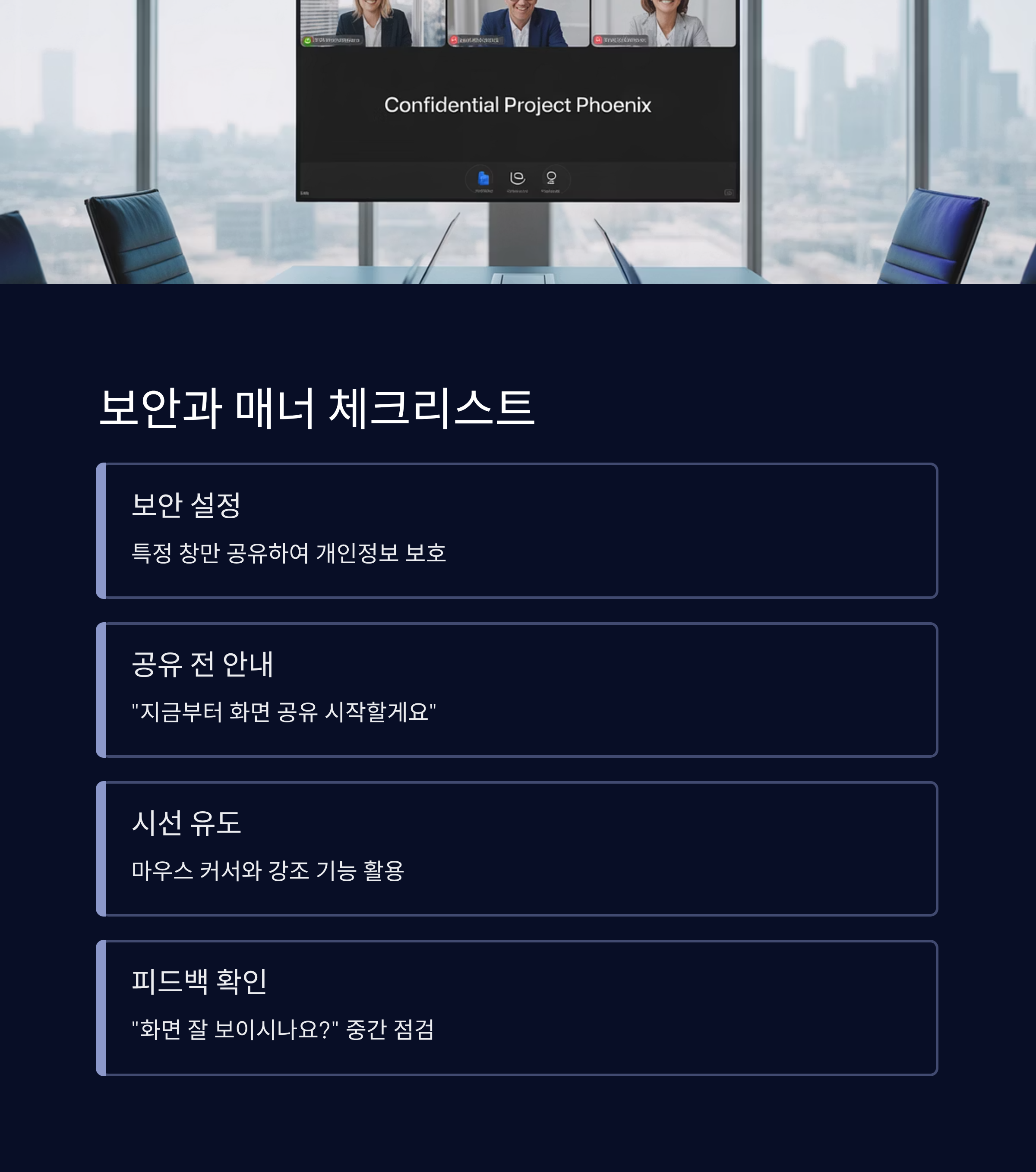
화면 공유는 강력한 도구지만, 동시에 민감한 정보가 유출될 가능성도 있어요. 특히 클라이언트 정보, 사내 기밀 문서, 개인 사진이나 메시지 등이 실수로 노출되는 걸 막기 위해 보안에 더욱 신경 써야 해요.
우선 '전체 화면' 공유보다는 '특정 창' 또는 '응용 프로그램'만 공유하는 방식이 안전해요. 이렇게 하면 바탕화면, 열린 브라우저 탭, 알림 팝업 등의 불필요한 노출을 최소화할 수 있답니다.
보안 프로그램도 적극적으로 활용해야 해요. 예를 들어 Zoom에서는 '참가자 화면 공유 제한', '대기실 설정', '비밀번호 회의 입장' 기능이 있고, MS Teams도 외부 참여자의 권한을 제한할 수 있어요. 공유 전에 보안 세팅을 한번 점검해보는 습관을 들이면 좋아요.
또한 브라우저 자동 저장 기능을 꺼두는 것도 추천해요. 주소창 자동 완성으로 인해 민감한 URL이나 검색 내용이 보여질 수 있으니까요. 업무용 브라우저와 개인용 브라우저를 아예 분리해서 사용하는 것도 괜찮은 방법이에요.
화면 공유 종료 후에는 반드시 모든 창을 닫고, 공유 내역도 확인하는 것이 좋습니다. 혹시 캐시나 히스토리에 민감한 정보가 남아있다면 삭제해두는 게 안전하겠죠.
🧑💼 화면 공유 시 매너 체크리스트
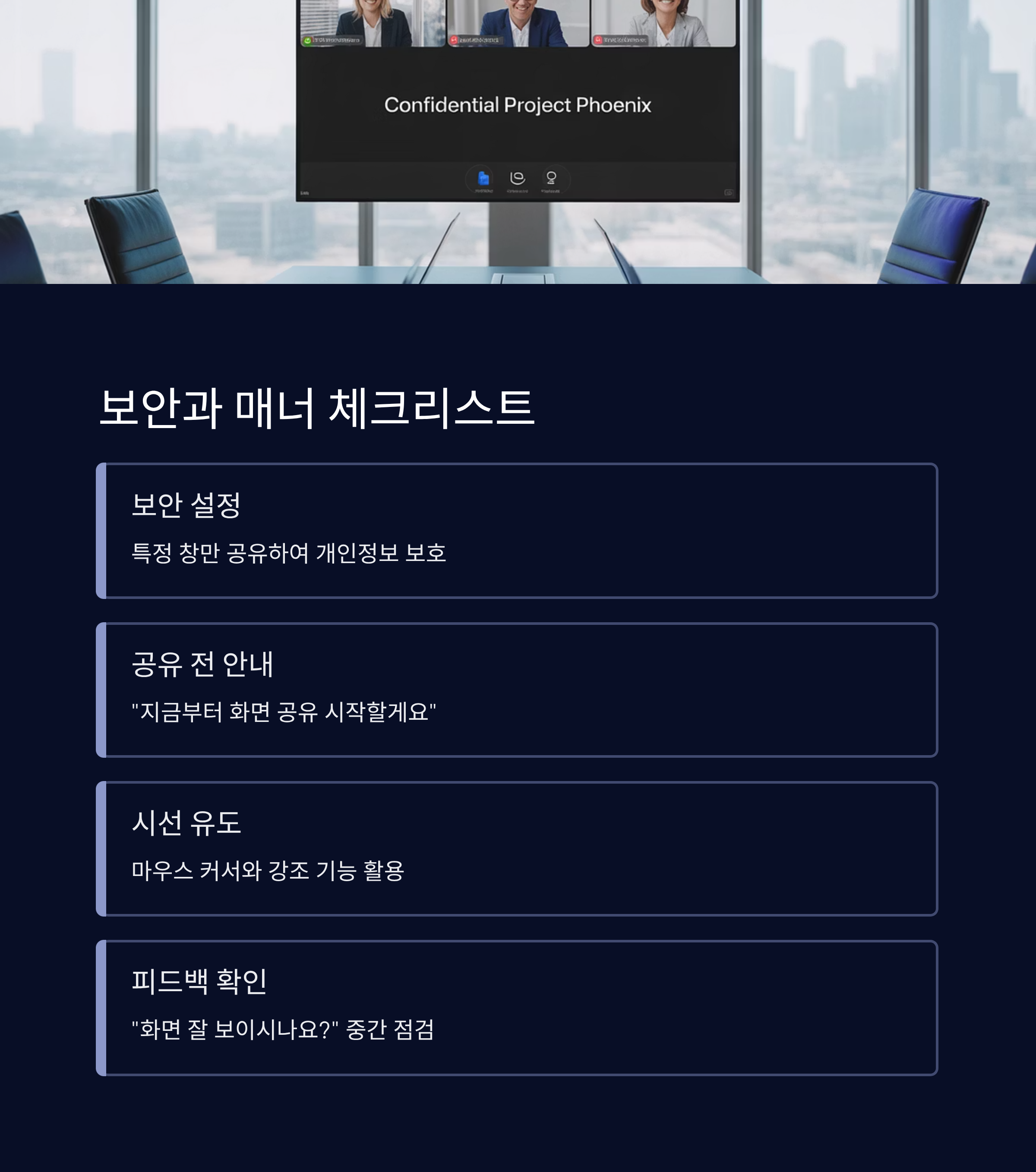
화면 공유는 단지 기술적인 작업이 아니라, 상대방과의 커뮤니케이션이에요. 그래서 매너가 정말 중요하답니다! 특히 여러 명이 함께하는 회의에서는 발표자의 태도나 진행 방식에 따라 전체 분위기가 달라지기도 해요.
가장 먼저, 공유 전 간단한 안내는 필수예요. "지금부터 화면 공유 시작할게요~"와 같은 짧은 멘트만으로도 참가자들이 준비할 시간을 가질 수 있답니다. 갑자기 화면이 전환되면 당황할 수 있거든요.
공유 중에는 마우스 커서나 강조 기능을 활용해서 참가자들의 시선을 유도하는 것이 좋아요. 특히 발표 내용이 많거나 복잡한 경우에는 설명과 함께 강조 표시를 하면 전달력이 확 올라간답니다.
참가자가 질문하거나 화면이 안 보인다고 할 경우 바로 피드백에 반응해주는 센스도 필요해요. "혹시 화면 잘 보이시나요?" 같은 멘트를 중간중간 넣으면 쌍방향 소통이 원활해져요.
그리고 화면 공유를 마칠 때는, "이제 공유 종료할게요~"라는 멘트와 함께 화면을 닫아야 해요. 갑작스럽게 종료하면 자료를 미처 보지 못한 사람이 생길 수 있으니 주의해야 해요!
❓ FAQ
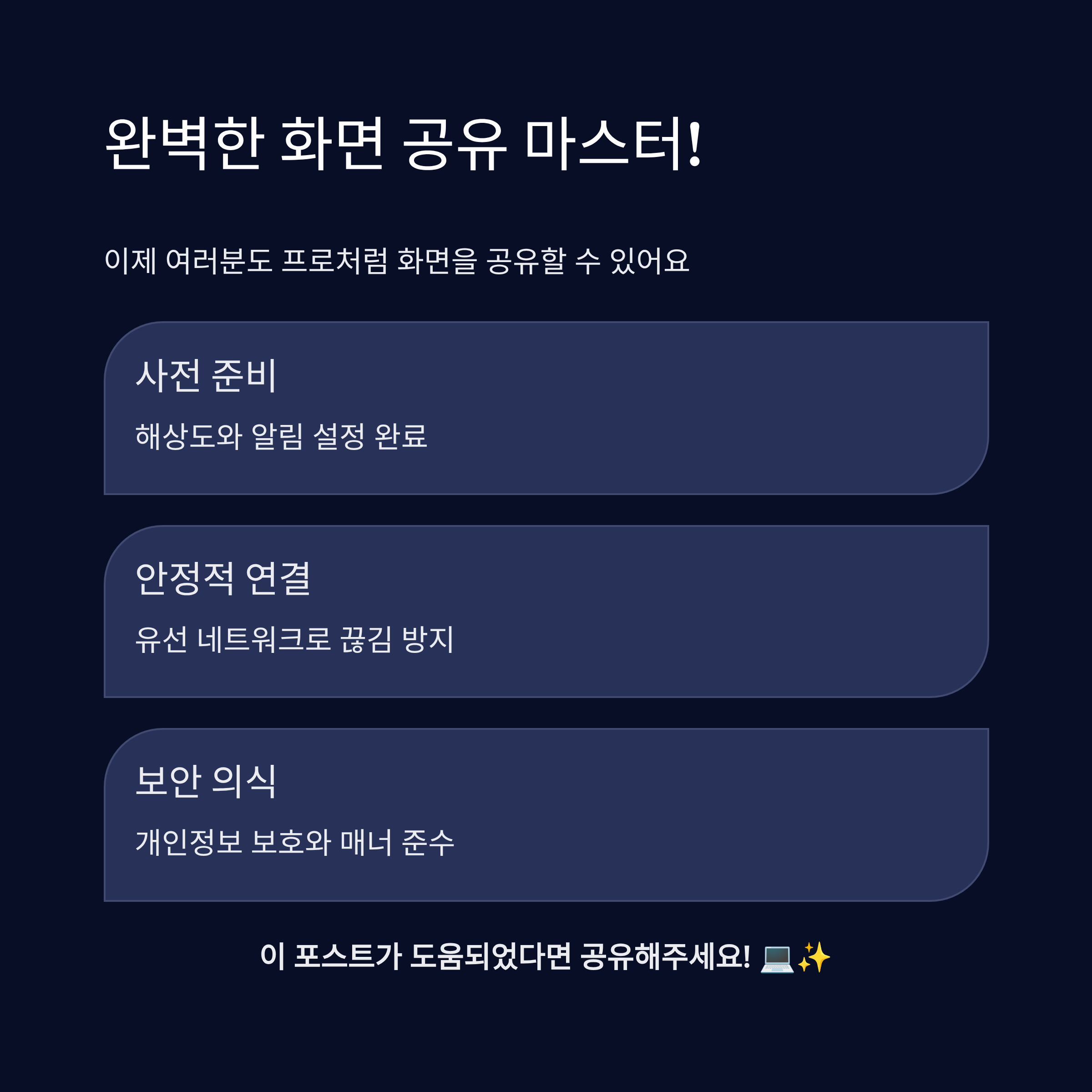
Q1. 화면 공유 중에 소리도 함께 전달되나요?
A1. 대부분의 툴에서 '시스템 오디오 공유' 옵션을 활성화하면 영상이나 음악 소리도 함께 공유할 수 있어요.
Q2. 화면 공유 도중 인터넷이 끊기면 어떻게 되나요?
A2. 대부분 자동으로 공유가 중단되고, 재접속 후 다시 시작해야 해요. 중요한 발표 전에는 꼭 네트워크 상태 확인하세요.
Q3. 발표자 외에 다른 참가자가 화면을 공유하려면 어떻게 하나요?
A3. Zoom, Teams 등에서는 호스트가 권한을 설정해줘야 다른 사람도 공유할 수 있어요.
Q4. 화면 공유 중 채팅 내용이 노출될 수 있나요?
A4. 전체 화면을 공유하면 가능합니다. 특정 창만 공유하는 방식으로 채팅 노출을 방지할 수 있어요.
Q5. 맥북에서 화면 공유가 안 되는 경우는 왜 그런가요?
A5. 맥OS 보안 설정에서 화면 녹화 권한이 해제되어 있을 수 있어요. 시스템 환경설정 > 보안 및 개인정보에서 설정해주세요.
Q6. 한 번에 여러 창을 동시에 공유할 수 있나요?
A6. 일부 툴에서는 가능하지만, 보통은 한 번에 하나의 창만 공유가 일반적이에요. 다중 모니터 설정으로 해결할 수 있어요.
Q7. 화면 공유를 녹화하는 방법은 무엇인가요?
A7. Zoom, Teams에는 자체 녹화 기능이 있고, OBS Studio 같은 별도 프로그램을 활용할 수도 있어요.
Q8. 모바일에서도 화면 공유가 가능한가요?
A8. 가능해요! Zoom, Meet, Teams 모두 모바일 앱에서 화면 공유 기능을 지원한답니다.
※ 본 글은 화면 공유 경험을 바탕으로 작성된 정보이며, 각 툴의 기능은 버전에 따라 다를 수 있어요. 사용 전 공식 문서를 확인하는 것을 권장해요.
'IT 로봇' 카테고리의 다른 글
| 디지털 문서 서명, 인쇄 없이 끝내는 법 (1) | 2025.09.20 |
|---|---|
| 집에서 3D 프린터로 만드는 제품 제작 가이드 (0) | 2025.09.19 |
| AI로 PPT 디자인 완성하는 3단계 가이드 (0) | 2025.09.17 |
| 구글 드라이브 고급 활용법 완벽 가이드 (0) | 2025.09.16 |
| 무료로 클라우드 저장소 늘리는 꿀팁 총정리 (0) | 2025.09.15 |



